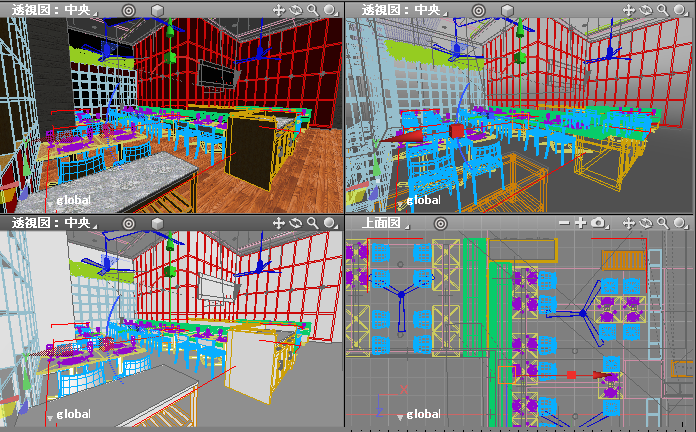第14回 マーカー機能 (Shade 13 機能強化)
第14回 マーカー機能 (Shade 13 機能強化)
皆様こんにちは。「開発部より」の第14回では、前回に引き続き、既存機能の強化についてご紹介します。Shade 13では基本機能のボトムアップとして、図形ウインドウのワイヤフレームのマーカー色表示に対応しました。これに関連して、マーカー機能とその利用法について、簡単にご紹介をします。
マーカー色の追加
マーカーは、Mac OS XのFinderのラベルのような機能で、ブラウザに表示される形状名に色を付けたり、同系統の形状ごとに色分けしたりして、形状を探す目印にすることができます。Shade 12までは最低限の色に絞り込んで用意をしていましたが、大きなシーンや色の好みなど、もっと多くの色が必要との要望を受け、6色から30色へと大幅に増加させました。原色系、パステル系、無彩色と、それぞれに明暗の色があるので、分類の仕方や用途ごとに系統を使い分けてみてください。
図形ウインドウのワイヤフレームのマーカー色表示
Shade 13新機能紹介の全体のボトムアップでもご紹介しています、ワイヤフレームのカラー表示です。(機能の紹介動画も掲載されています)従来のShadeでも、ワイヤフレームを表面材質の拡散反射色で表示することはできたのですが、マーカーを利用することで形状の色と分類を分けて扱えるようになります。マーカー色表示は陰線消去やシェーディング表示のワイヤフレームにも反映されます。通常のワイヤフレーム表示ともども、状況に応じて切り替えてみてください。
左上:テクスチャ+ワイヤフレーム, 左下: シェーディング+ワイヤフレーム(シェーディングカラー オフ),
右上: ワイヤフレーム, 右下: 上面図
検索・置換での利用
検索ウインドウでは、形状の名前や種類のほか、マーカーの色でも検索をすることができます。
形状をマーカーで分類わけしておけば、あとで一括で操作をするときの形状選択が簡単にできるようになります。
マーカー色は複数の形状を選択してまとめて設定できるので、ちょっと選択状態を記録しておくような用途にも使えます。

マルチパスレンダリングのマーカー色パス
Standard、Professionalグレードに搭載されているマルチパスレンダリングには、形状をマーカーの色で描画するパスがあります。手作業での分類をしたマーカー色が、レタッチをするときの選択範囲などにそのまま利用できます。このとき、マルチパスレンダリングの設定で「データパスでアンチエイリアシングを適用しない」チェックボックスをオンにすると、色の境界線の選択範囲を正確に取ることができます。
レンダリング画像
「マーカー色」パス

マルチパスレンダリングの設定
マーカー色はシーンのレイアウトからレンダリングまで、ワークフローの各段階で作業の効率アップのサポートになります。是非、積極的にご活用ください。
フィードバックをお寄せください
以下のフォームから、この記事やShade製品に関してお気づきの点やご意見、ご要望をお送りいただくことが可能です。みなさまの声をお待ちしております。